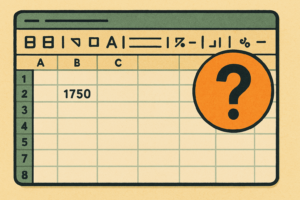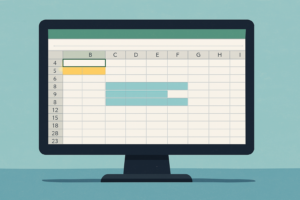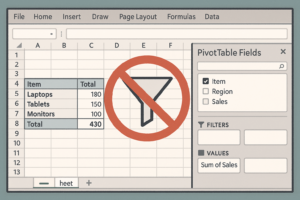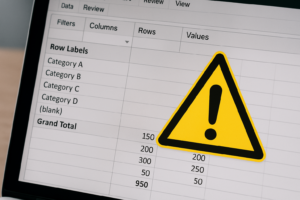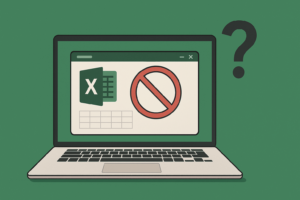物知り博士
物知り博士Excelのピボットテーブルを作成する際に、フィールドリストが表示されないことがあります。この問題が発生すると、データ分析がスムーズに進まず、作業効率が低下してしまいます。本記事では、ピボットテーブルのフィールドが表示されない原因と、その対処法について詳しく解説します。
ピボットテーブルのフィールドが表示されない主な原因
ピボットテーブルのフィールドリストが表示されない場合、以下のような原因が考えられます。
- フィールドリストの表示がオフになっている
- ピボットテーブルの選択が外れている
- Excelのバージョンや設定の問題
- シートやブックの保護が設定されている
- Excelのキャッシュや一時ファイルの影響
- アドインや拡張機能が影響している
- データソースの変更や破損
- 複数のモニター環境で表示位置がずれている
それぞれの原因について詳しく解説し、解決策を紹介します。
フィールドリストの表示を確認する
ピボットテーブルのフィールドリストが誤って非表示になっている可能性があります。
フィールドリストが非表示になっていないか確認してください。
対処法
- ピボットテーブル内のセルをクリックする
- 「ピボットテーブル分析」タブ(または「オプション」タブ)を開く
- 「フィールドリスト」ボタンをクリックし、表示されるか確認
ピボットテーブルの選択状態を確認する
ピボットテーブルを選択していない場合、フィールドリストは表示されません。
ピボットテーブルが正しく選択されているかチェックしてください。
確認方法
- ワークシート内でピボットテーブルの任意のセルをクリック
- フィールドリストが表示されるか確認
Excelのバージョンや設定を確認する
Excelのバージョンが古いと、ピボットテーブルの表示に問題が発生することがあります。
最新のExcelに更新しましょう。
更新方法
- 「ファイル」→「アカウント」→「更新オプション」→「今すぐ更新」をクリック
- Excelを再起動し、ピボットテーブルを開く
シートやブックの保護設定を確認する
シートやブックが保護されていると、ピボットテーブルのフィールドが表示されないことがあります。
シートやブックが保護されていないか確認してください。
確認手順
- 「校閲」タブを開く
- 「シートの保護」または「ブックの保護」が有効になっていないか確認
- 必要に応じて保護を解除する
Excelのキャッシュや一時ファイルを削除する
Excelのキャッシュや一時ファイルが影響している場合、フィールドリストが正しく表示されないことがあります。キャッシュが影響している可能性を確認しましょう。
対処法
- Excelを完全に閉じる
- PCを再起動する
- Excelを再起動し、ピボットテーブルを開く
アドインや拡張機能を無効にする
一部のアドインがピボットテーブルの動作に影響を与えることがあります。
Excelのアドインが影響していないか確認しましょう。
確認手順
- 「ファイル」→「オプション」→「アドイン」を開く
- 「Excelアドイン」を選択し、「設定」をクリック
- 不要なアドインを無効化し、Excelを再起動
データソースの変更や破損を確認する
データソースが変更されたり破損したりすると、ピボットテーブルのフィールドが表示されないことがあります。データソースが正しく設定されているか確認します。
確認方法
- 「ピボットテーブル分析」タブを開く
- 「データソースの変更」ボタンをクリック
- 正しいデータ範囲が設定されているか確認
複数のモニター環境で表示位置を確認する
複数のモニターを使用している場合、フィールドリストが画面外に移動している可能性があります。
フィールドリストが画面外に移動していないか確認しましょう。
対処法
- タスクバーを右クリックし、「ウィンドウを整列」を選択
- すべてのウィンドウを一度整列させ、フィールドリストが表示されるか確認
まとめ



ピボットテーブルのフィールドが表示されない場合、まずはフィールドリストの表示設定を確認し、ピボットテーブルが選択されているかチェックすることが重要です。また、Excelのバージョンを最新にし、シートやブックの保護設定を見直すことで、問題の解決につながります。
さらに、キャッシュの削除やアドインの無効化、データソースの確認を行うことで、フィールドリストが正常に表示されるようになります。もしこれらの方法を試しても解決しない場合は、Excelの再インストールやMicrosoftのサポートを利用することをおすすめします。
快適にピボットテーブルを活用するために、本記事の解決策をぜひ試してみてください!